Comment utiliser un code alphanumérique personnalisé sur iPhone et iPad
Miscellanea / / August 05, 2021
Si vous souhaitez protéger votre iPad ou iPhone de manière plus sécurisée contre les accès non autorisés, il y a de bonnes nouvelles. Vous pouvez désormais créer un mot de passe alphanumérique personnalisé dans iOS et iPadOS. Grâce à cela, vous pourrez utiliser des codes d'accès beaucoup plus avancés, que les intrus potentiels ne pourront pas deviner si facilement.
Lorsque vous êtes en train de configurer un nouvel iPad ou iPhone, iOS a besoin que vous saisissiez un code numérique à six chiffres par défaut. Cela vous permet de sécuriser votre appareil. Cela suffit pour la plupart des utilisateurs, mais tout naturellement, certaines personnes sont plus préoccupées par la sécurité. Pour eux, un code d'accès plus complexe comportant à la fois des chiffres et des alphabets est une meilleure option. C'est là que l'importance des codes alphanumériques entre en jeu.
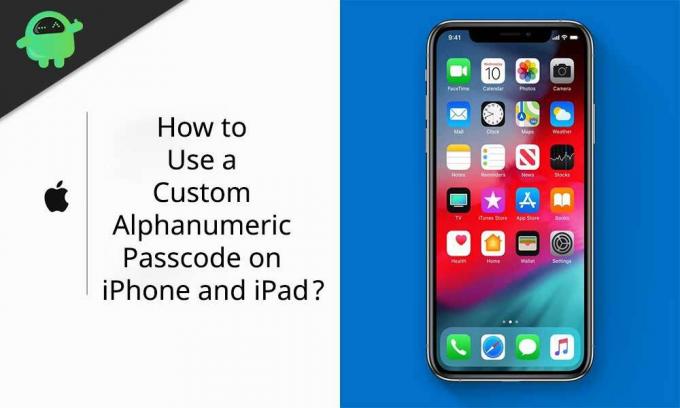
Comment sécuriser votre iPad et iPhone avec un mot de passe alphanumérique personnalisé
Heureusement, la configuration d'un code alphanumérique personnalisé au lieu du code numérique à six chiffres normal sur votre iOS et iPadOS est un processus assez simple. Ci-dessous, nous avons répertorié toutes les étapes à suivre pour la même chose.
- Ouvrez le menu Paramètres sur l'écran d'accueil de votre iPad ou iPhone.
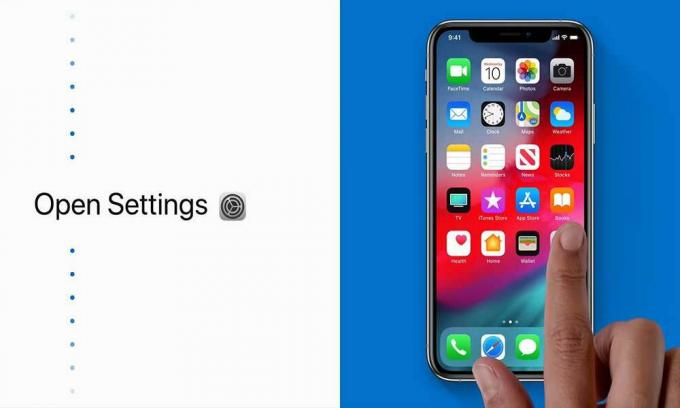
- Faites défiler vers le bas et choisissez l'option «Face ID and Passcode». Si votre appareil ne prend pas en charge Face ID, vous pouvez choisir l'option «Touch ID and Passcode» à la place.

- Faites maintenant défiler vers le bas et sélectionnez l'option Modifier le code d'accès. Vous devrez entrer votre mot de passe actuel avant de passer à la section suivante.

- Vous serez maintenant invité à saisir un nouveau code d'accès. Mais avant cela, choisissez "Options de code secret".
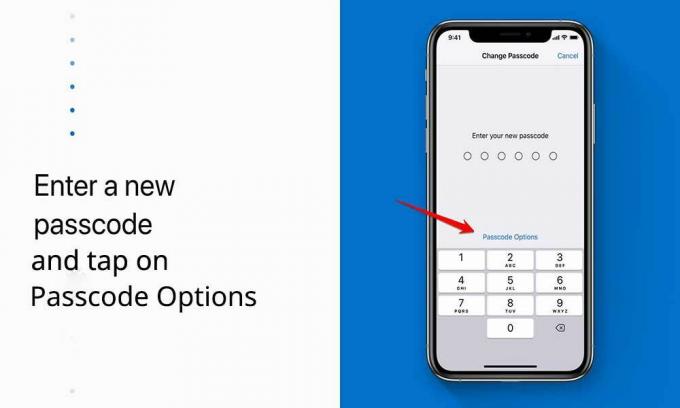
- Dans le menu qui apparaît, vous pourrez choisir parmi trois types de codes d'accès différents. Choisissez "Code alphanumérique personnalisé".
- Maintenant, entrez votre nouveau code alphanumérique. Il doit contenir un mélange d'alphabets et de chiffres. Une fois que vous avez terminé, sélectionnez «Suivant» dans le coin supérieur droit de votre écran.
- Lorsque vous y êtes invité, retapez votre mot de passe afin de le vérifier. Sélectionnez maintenant «Terminé» pour terminer avec succès le processus.
Toutes nos félicitations! Vous avez enregistré avec succès et défini un nouveau mot de passe alphanumérique sur votre iPad ou iPhone avec cela.
Afin de vous assurer que votre appareil ne peut être déverrouillé qu'à l'aide de ce mot de passe, vous devez désactiver Face ID ou Touch ID sur votre iPad ou iPhone. Cela vous coûte un peu de commodité, car vous devrez saisir votre code d'accès complet chaque fois que vous aurez besoin d'utiliser votre appareil. Cependant, ce n'est pas un prix injuste à payer lorsque vous devez atteindre ce niveau de sécurité supplémentaire.
Maintenant yvous pouvez consulter notre Guides Windows, Guides de jeu, Guides des médias sociaux, Guides iPhone, et Guides Android pour en savoir plus. Dans le cas où vous avez des questions ou des suggestions, commentez avec votre nom et l'identifiant de l'e-mail, et nous vous répondrons sous peu. Abonnez-vous également à notre Chaîne Youtube pour regarder des vidéos impressionnantes sur les trucs et astuces de jeux et de smartphones. Je vous remercie.
Anubhav Roy est un étudiant en génie informatique qui s'intéresse énormément au monde de l'informatique, d'Android et d'autres choses qui se passent dans le monde de l'information et de la technologie. Il est formé en Machine Learning, Data Science et est programmeur en langage Python avec Django Framework.


